下图为一份4页的PPT演示文稿,幻灯片中的文字字体不统一,有黑体有宋体,现在我们想要快速将所有文字字体统一修改为隶书。
操作步骤怎样打印P...
应用场景
下图为一份4页的PPT演示文稿,幻灯片中的文字字体不统一,有黑体有宋体,现在我们想要快速将所有文字字体统一修改为隶书。
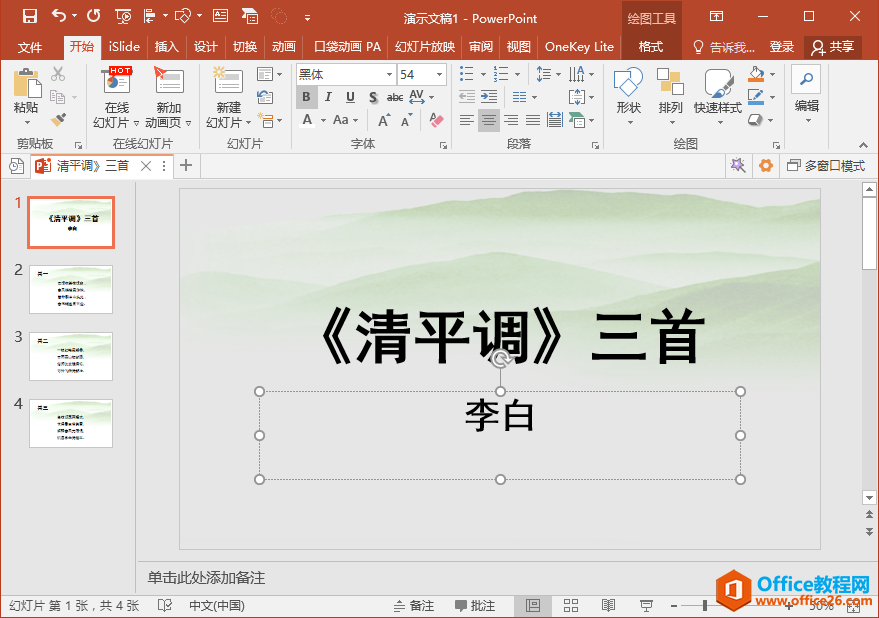
操作步骤
怎样打印PPT幻灯片
大家知道,幻灯片也可以打印出来装订成册,但怎样打印幻灯片呢?下面我给大家简单的介绍一下。步骤:方法一打开幻灯片,点击【文件】、点击【打印】方法二按快捷键Ctrl P打印技巧
1、在[视图]选项卡下的[演示文稿视图]功能组中单击[大纲视图]按钮,切换到大纲视图。

2、将鼠标光标定位在PPT操作界面左侧的幻灯片大纲中,按Ctrl A组合键全选大纲视图中的所有文字,在[开始]选项卡[字体]功能组中将字体设置为"隶书"。
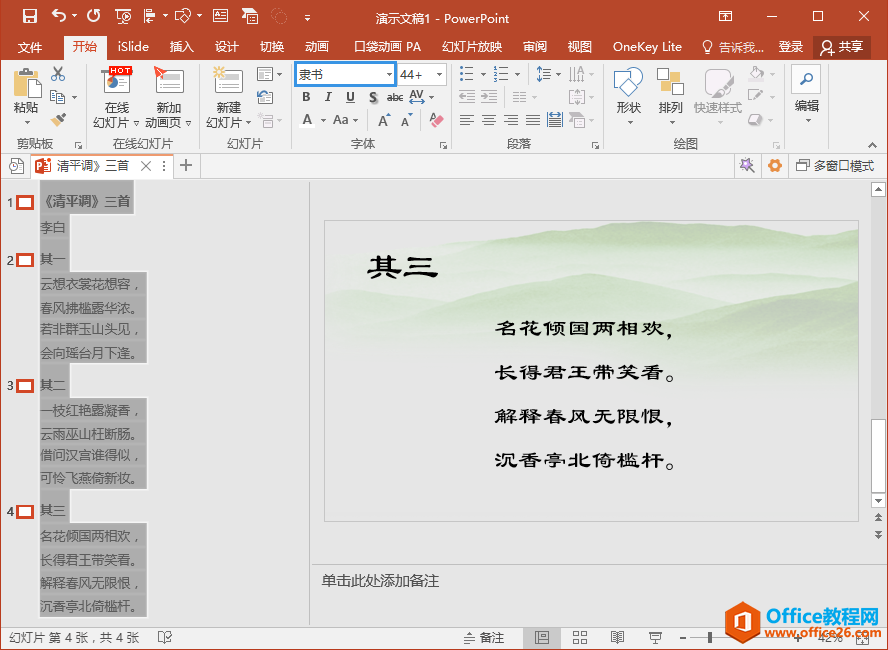
3、在[视图]选项卡下的[演示文稿视图]功能组中,将[大纲视图]切换为[幻灯片浏览]视图,可见所有幻灯片中的文字字体全部变为了"隶书"。

如何利用PPT文本框制作精美的高级海报
说起制作海报,大家肯定想到的都是使用ps,实际上使用PPT也能制作精美海报,所以今天小编就给大家带来该教程,即用ppt文本框制作精美的高级海报。第一步,点击菜单栏【开始】,然后点






